

By Adela D. Louie, Dernière mise à jour: November 18, 2022
De nos jours, il existe de nombreuses raisons pour lesquelles les gens veulent transférer la liste de lecture iPod vers iTunes. Cela peut être dû au fait que vous avez accidentellement supprimé votre liste de lecture de votre programme iTunes. Ou cela peut aussi être dû au fait que vous souhaitez libérer de l'espace sur votre iPod et que le transfert de certaines de vos listes de lecture vers iTunes est un moyen auquel vous pourriez penser.
Cet article va vous montrer comment vous pouvez transférer la liste de lecture iPod vers iTunes de la manière la plus simple possible. Dans cet article, nous présentons également un outil très pratique fone, qui peut non seulement transférer la liste de lecture iPod vers iTunes, mais également effectuer divers types de transmission entre l'iPad et d'autres appareils, tels que transférer de la musique.
Partie 1. Comment transférer la liste de lecture iPod vers iTunesPartie 2. La meilleure façon de transférer la liste de lecture de l'iPod vers iTunes
Une solution que vous pouvez faire pour transférer facilement la liste de lecture iPod vers iTunes consiste à utiliser le programme iTunes lui-même. Dans ce processus, il vous suffit de vous assurer que vous utilisez la dernière version d'iTunes et installée sur votre ordinateur.
Donc, pour savoir comment vous pouvez faire ce processus, voici une méthode rapide étape par étape que vous pouvez facilement suivre.
Étape 1 : Connectez votre iPod à votre ordinateur à l'aide de son câble USB.
Étape 2 : Et puis, sur votre ordinateur, lancez votre programme iTunes.
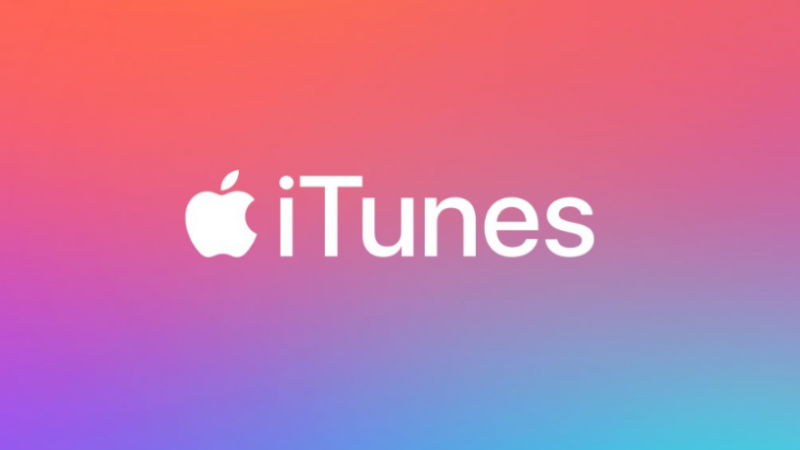
REMARQUE : si votre iTunes est toujours obsolète, vous devez installer la dernière version du programme. Vous pouvez simplement le faire en visitant la page Web officielle d'Apple et en la téléchargeant à partir de là. Ou vous pouvez également accéder à votre programme iTunes, cliquer sur le bouton Aide dans sa barre de menus, puis cliquer sur l'option Rechercher les mises à jour dans la liste déroulante. De là, vous pourrez voir s'il y a un disponible mise à jour pour votre iTunes.
Étape 3: Ensuite, à partir de l'onglet Appareil situé sur le côté gauche de votre programme iTunes, vous pouvez rechercher la liste de lecture que vous souhaitez transférer depuis votre appareil iPod.
Étape 4: Une fois que vous avez trouvé la liste de lecture que vous souhaitez, vous pouvez maintenant continuer et faire un clic droit sur la liste de lecture que vous avez choisie, puis cliquez sur le bouton Exporter dans le menu déroulant qui apparaîtra sur votre écran.
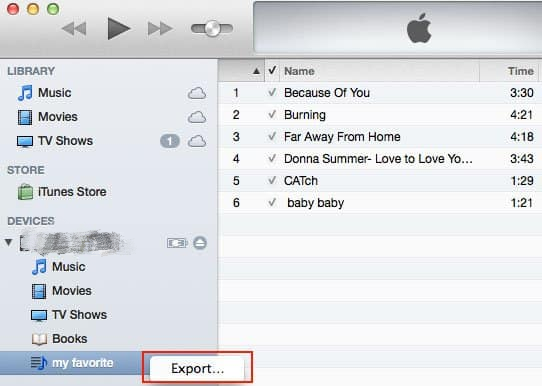
Étape 5 : Et puis, vous pouvez simplement changer le nom de la liste de lecture que vous avez choisie, puis sélectionner l'option XML à définir comme format de fichier.
Étape 6 : Après cela, allez-y et choisissez l'emplacement où vous souhaitez transférer la liste de lecture que vous avez choisie. Assurez-vous de le transférer là où vous pouvez le trouver facilement.
Étape 7 : Après cela, allez-y et cliquez sur l'option Fichier, puis choisissez Bibliothèque, puis cliquez sur Importer une liste de lecture à partir de votre programme iTunes.
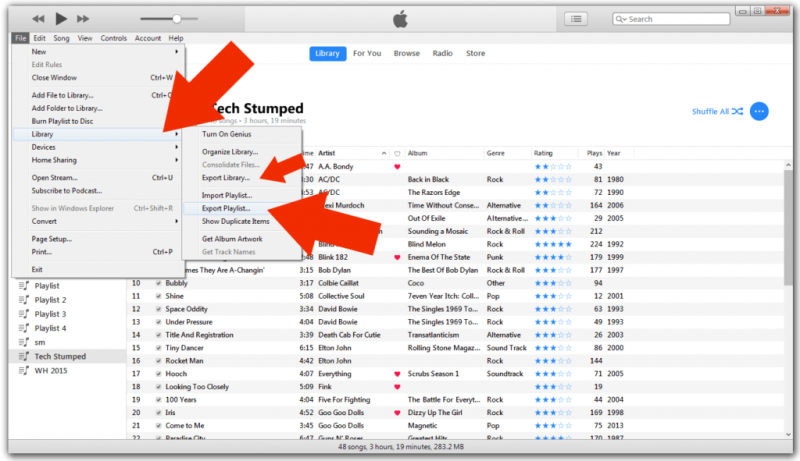
Étape 8 : Et puis, sélectionnez la liste de lecture XML que vous venez d'exporter depuis votre appareil iPod.
Étape 9 : Ensuite, vous pourrez trouver la liste de lecture que vous avez transférée vers votre programme iTunes. Si, au cas où vous ne pourriez pas le trouver, continuez et appuyez sur le bouton F5 de votre clavier pour actualiser le programme afin que vous puissiez recommencer à rechercher la liste de lecture.
En plus de la première solution que nous vous avons montrée, il existe également un autre moyen de transférer la liste de lecture iPod vers iTunes. C'est comme la première solution, sauf que vous allez utiliser un outil meilleur et plus efficace. Et c'est en utilisant le Transfert de téléphone FoneDog.
Le transfert de téléphone FoneDog est un outil tiers qui peut vous aider à transférer vos données d'un appareil à un autre. Cela inclut également le transfert de données de votre iPod vers votre ordinateur. Il est très facile et sûr d'utiliser l'outil et vous n'aurez pas à vous soucier de perdre d'autres données existantes que vous avez sur votre appareil iPod.
Mobile Transfert Transférez des fichiers entre iOS, Android et Windows PC. Transférez et sauvegardez facilement des messages texte, des contacts, des photos, des vidéos et de la musique sur ordinateur. Entièrement compatible avec les derniers iOS et Android. Essai Gratuit 
En utilisant le transfert de téléphone FoneDog, vous pourrez transférer la liste de lecture iPod sur votre ordinateur. Et puis synchronisez-les depuis votre ordinateur vers votre programme iTunes en quelques clics.
Et en plus de la liste de lecture, vous pouvez également transférer d'autres données à partir de tout autre appareil que vous possédez, tel qu'un appareil Android ou un appareil iPhone. Vous pouvez aussi transférer tels que vos messages, vidéos, photos, contacts sans perdre aucune de vos données sur votre appareil. Le transfert de téléphone FoneDog est un outil unique pour transférer toutes les données que vous souhaitez.
Les gens LIRE AUSSI3 façons de transférer de la musique iPhone vers AndroidUn guide simple sur la façon de transférer de la musique Android sur iPhone
Lorsqu'il s'agit de transférer des listes de lecture de votre iPod vers votre iTunes, tous les utilisateurs ne sauront pas vraiment comment le faire. La plupart du temps, les utilisateurs sauront comment synchroniser la musique de leur iTunes vers leur iPod ou même vers leurs appareils iPhone, mais ne savent pas comment procéder dans l'autre sens. C'est pourquoi dans cet article, nous vous avons montré la meilleure façon de transférer une liste de lecture iPod vers iTunes et c'est en fait très simple.
Cependant, si vous avez d'autres données que vous souhaitez transférer sur votre ordinateur ou sur d'autres appareils que vous possédez, que vous transfériez vers un appareil Android ou un autre appareil iOS, l'outil parfait qui conviendrait au travail est le téléphone FoneDog Transfert. C'est un outil très sûr, efficace et facile à utiliser sur lequel vous pouvez compter chaque fois que vous souhaitez transférer des données entre les appareils dont vous disposez.
Laisser un commentaire
Commentaire
Transfert de périphéries
Transfer data from iPhone, Android, iOS, and Computer to Anywhere without any loss with FoneDog Phone Transfer. Such as photo, messages, contacts, music, etc.
Essai GratuitArticles Populaires
/
INTÉRESSANTTERNE
/
SIMPLEDIFFICILE
Je vous remercie! Voici vos choix:
Excellent
Évaluation: 4.7 / 5 (basé sur 101 notes)